엑셀 달력 만드는법 알아보자
엑셀 달력 만드는법을 알면 스케줄 관리나 스터디 계획을 세울 때 편리하게 사용할 수 있습니다. 초보자도 기본 양식을 이용해서 쉽게 만들 수 있고 간단한 함수만 알면 원하는 디자인으로 직접 만들어 사용할 수도 있습니다. 오늘은 엑셀 달력 만드는법을 알려드리겠습니다.
-목차-
1. 엑셀 달력 기본 양식 이용하기
초보자도 만들 수 있는 달력을 만드는 가장 간단한 방법은 엑셀에 있는 기본 양식을 이용하는 것입니다. 엑셀이 열리면 처음 나오는 화면에서 새로 만들기를 선택하고 온라인 서식 파일 검색란에 달력을 입력합니다. 불러온 여러 가지 양식 중에서 원하는 양식을 선택하고 만들기를 눌러주면 화면에 달력이 나타납니다.

모든 연도 선택 가능 달력 셀의 연도를 선택하면 한 탭에 1개월씩 12개월의 탭이 입력되어 있습니다. K2 셀에 입력한 연도에 따라 자동으로 업데이트되고 이전 달과 다음 달의 날짜는 연한 글꼴 음영으로 표시됩니다.

2. 엑셀 달력 주요 함수 사용방법
엑셀 달력에서 사용하는 주요 함수 사용방법을 알고 있으면 유용하게 사용할 수 있습니다. 가장 기본적인 함수는 TODAY 함수로 오늘 날짜를 입력할 수 있는 함수입니다. 아주 간단한 방법으로 =TODAY()를 입력만 해주면 됩니다.
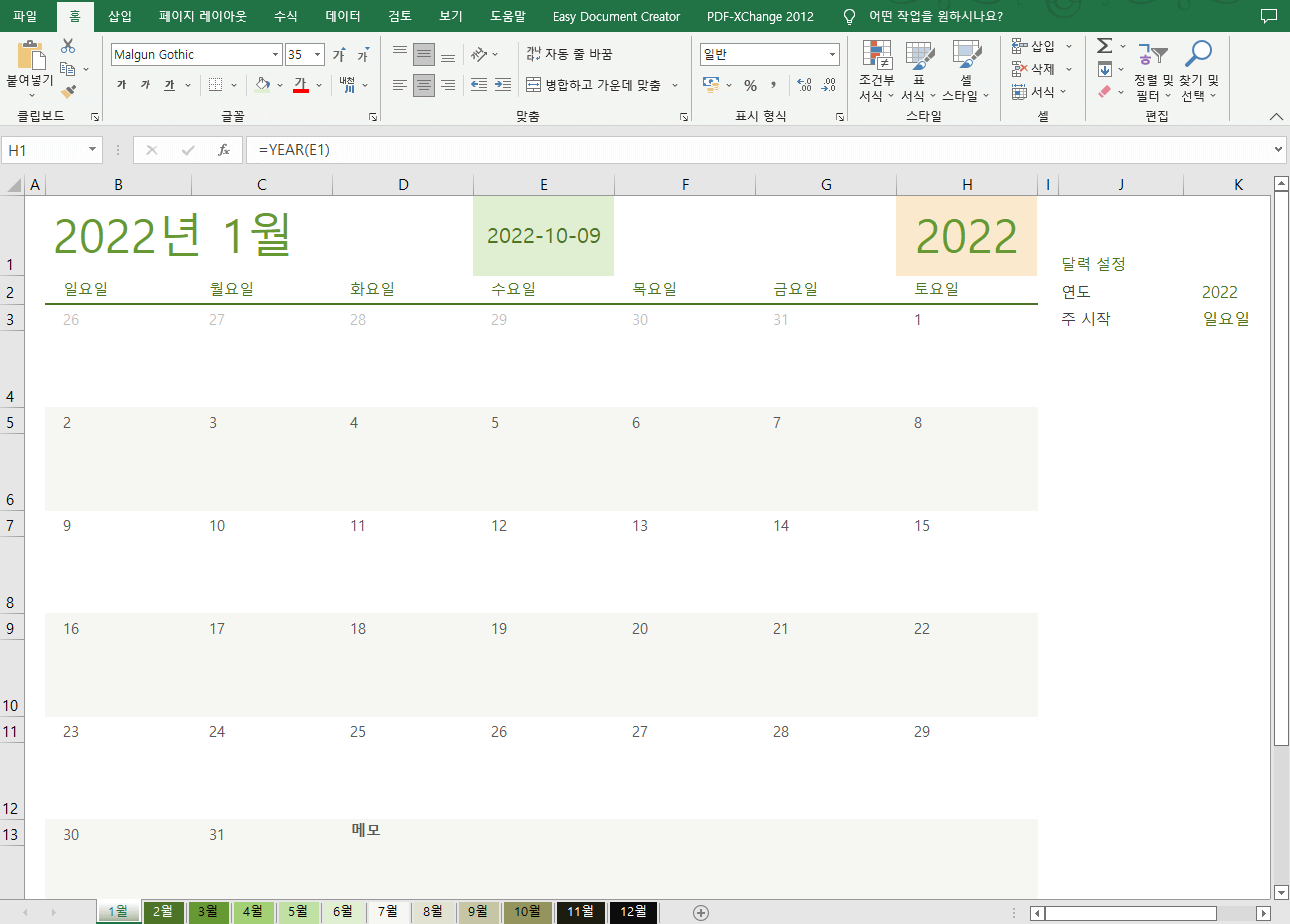
연도는 YEAR 함수를 사용하면 되는데 TODAY 함수를 입력했던 셀이 E1이라면 =YEAR(E1)을 입력해주면 오늘의 해당하는 연도가 나타나는 것을 볼 수 있습니다. MONTH 함수도 YEAR 함수와 같은 방식으로 사용할 수 있습니다.
3. 엑셀 달력 직접 만들기
엑셀 주요 함수인 TODAY 함수와 YEAR 함수를 이용해 먼저 달력의 기본 틀을 만들고 요일을 입력합니다. 데이터를 표시하기 위해 DATE 함수와 WEEKDAY 함수를 사용할 수 있습니다. DATE 함수는 연도와 월, 일의 값을 넣으면 날짜 형식을 리턴하게 됩니다.

WEEKDAY 함수는 요일 값을 리턴하게 되는 함수로 해당 연도와 월의 1일에서 빼주면 일요일의 날짜를 구할 수 있게 됩니다. 달력의 첫 셀은 일요일이 되는데 1일이 무슨 요일인지 알면 날짜 연산에 의해 일요일 날짜를 구할 수 있습니다. 첫 번째 일요일 셀을 클릭하고 =DATE(년, 월, 1)-WEEKDAY(DATE(년, 월, 1))+1을 넣어줍니다.

첫 번째 셀을 기준으로 날짜를 하나씩 더해 가면 월과 연도가 자동으로 계산되어 입력됩니다. 달력을 보기 좋게 하려면 일자만 보이는 것이 좋기 때문에 변경을 하기 위해서 사용자 정의 서식을 사용해보겠습니다. 입력한 일자 전체를 선택하고 오른쪽 마우스를 클릭해서 셀 서식을 선택합니다.

셀 서식에서 표시 형식의 사용자 지정을 선택한 후 형식(T)에 D를 입력하고 확인을 누르면 날짜가 모두 일자로 변경된 것을 확인할 수 있습니다. 완성된 달력을 원하는 색상으로 변경하거나 그림을 삽입해서 자유롭게 사용하시면 됩니다.
'리나의정보방' 카테고리의 다른 글
| mbti 유형 검사 하는법 (0) | 2022.10.12 |
|---|---|
| 크리스마스 장식 (0) | 2022.10.11 |
| 제주도 가볼만한 곳 볼거리 먹거리 (0) | 2022.10.08 |
| 빼빼로데이 유래 (0) | 2022.10.07 |
| 동물의 숲 게임 소개 (0) | 2022.10.06 |